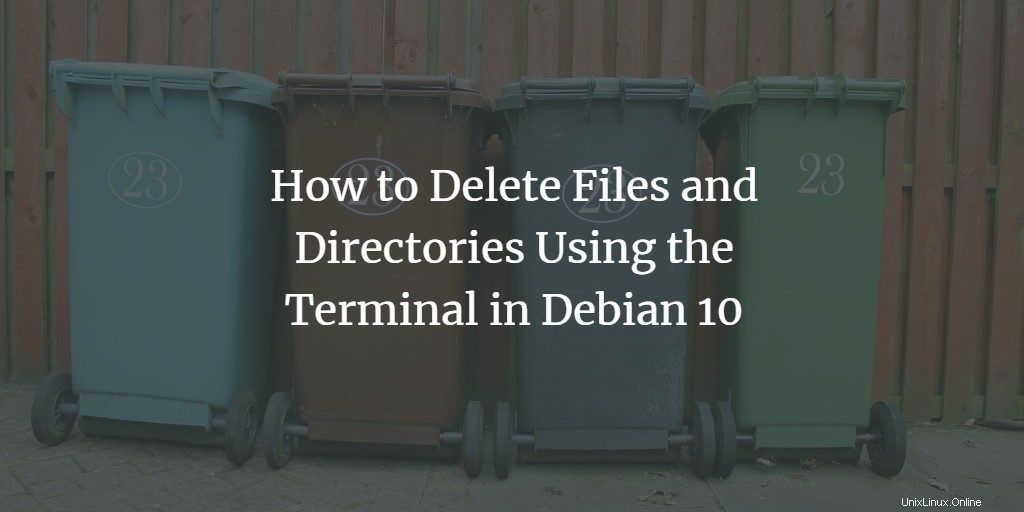
Ya hemos cubierto cómo buscar un archivo en Debian. En este artículo, voy a demostrar cómo puede eliminar archivos y directorios usando la terminal. Hay varios comandos y los explicaré uno por uno con ejemplos. Estoy usando Debian 10 aquí. Sin embargo, los comandos y procedimientos que se mencionan a continuación deberían ser casi los mismos en las diferentes distribuciones de Linux.
Cómo eliminar archivos con el comando rm
Comencemos con el caso más simple y queremos eliminar un solo archivo en nuestro directorio actual. La sintaxis del comando completo debe ser la siguiente.
rm
Suponga que tiene un archivo test.txt y desea eliminarlo. Ejecute el siguiente comando en su terminal.
rm test.txt
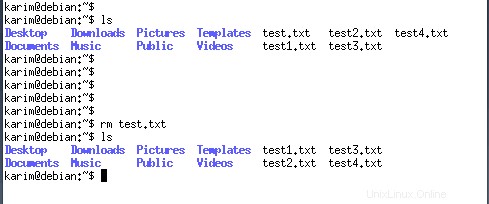
Puede eliminar varios archivos con el único comando rm. La sintaxis del comando completo debe ser la siguiente.
rm
Supongamos que tiene archivos test1.txt, test2.txt, test3.txt y test4.txt. Desea eliminarlos con un solo comando rm, ejecute lo siguiente en su terminal.
rm test1.txt test2.txt test3.txt test4.txt
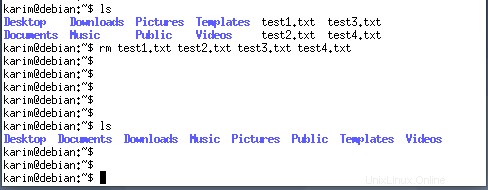
Si los archivos no están en su directorio actual, los comandos anteriores deberían tener el siguiente aspecto.
rm
rm
Supongamos que mis archivos están ubicados en Documentos/Karim, los comandos anteriores tendrán la siguiente forma.
rm Documents/Karim/test1.txt
rm Documents/Karim/test1.txt Documents/Karim/test2.txt Documents/Karim/test3.txt Documents/Karim/test4.txt
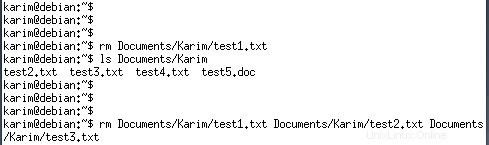
los comodines también se pueden utilizar para eliminar un grupo de archivos. * representa varios caracteres y ? representan un solo carácter.
Suponga que desea eliminar todos los archivos de texto en su directorio actual. Ejecute el siguiente comando en su terminal.
rm *.txt
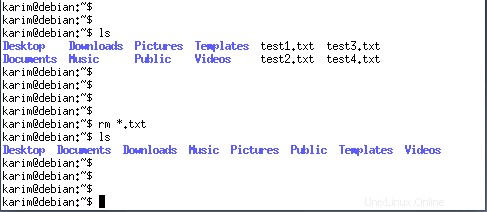
Si sus archivos de texto no se encuentran en el directorio actual, proporcione la ruta al comando rm de la siguiente manera.
rm Documents/Karim/*.txt
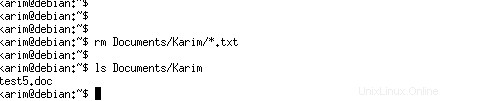
Si tiene archivos de texto llamados test1.t, test2.t, test3.txt y text10.txt en su directorio actual y desea eliminar test1.t y test2.t (extensión única), debe usar el marcador de posición
rm *.?
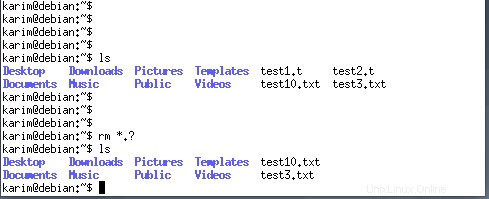
Para reducir el riesgo de eliminar accidentalmente cualquier archivo, use la opción -i en los comandos rm. Eso le pedirá confirmación.
Suponga que desea eliminar un archivo test.txt en su directorio actual, use la opción -i en el comando rm de la siguiente manera.
rm -i test.txt
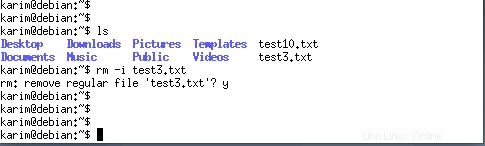
Si el archivo que está eliminando está protegido contra escritura, se le pedirá una confirmación. Puede usar la opción -f que es lo opuesto a la opción -i. Esto eliminará el archivo sin ninguna confirmación, incluso si el archivo está protegido contra escritura.
Cómo borrar directorios con el comando rm
Comencemos nuevamente con un caso simple y eliminemos un directorio vacío en su ruta actual. Debe usar la opción -d en el comando rm de la siguiente manera.
rm -d
Suponga que desea eliminar un directorio llamado Karim. Ejecute lo siguiente en su terminal.
rm -d Karim
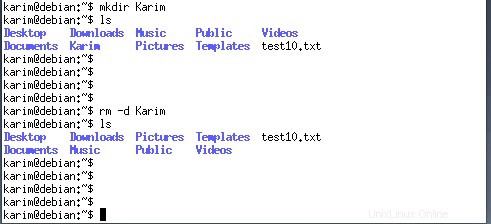
Si desea eliminar varios directorios vacíos dentro de su ruta actual, puede eliminarlos con un solo comando rm de la siguiente manera.
rm -d
Suponga que tiene directorios vacíos llamados Asif, Ali, Taha y desea eliminarlos con un solo comando rm. Ejecute lo siguiente en su terminal.
rm -d Asif Ali Taha
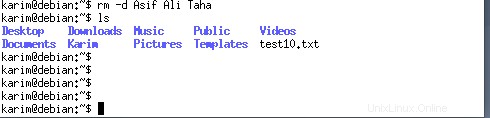
Si los directorios no están en su ruta actual, puede proporcionar la ruta junto con un nombre de directorio.
Supongamos que tenemos un directorio vacío llamado prueba ubicado dentro de Documentos, el comando debería tener el siguiente aspecto.
rm -d Documents/test
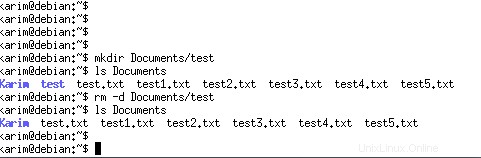
Si tiene directorios no vacíos, debe usar la opción -r en el comando rm de la siguiente manera. Esto eliminará todos los archivos y subdirectorios dentro del directorio.
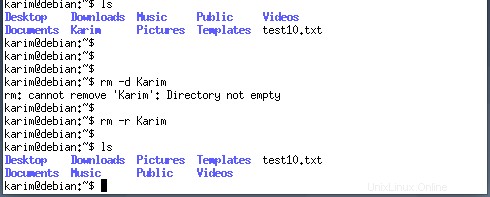
Si el directorio no está en su ruta actual, debe proporcionarlo junto con el nombre del directorio como hicimos en caso de eliminar archivos.
En caso de que el directorio esté protegido contra escritura, se le pedirá que confirme su eliminación. Para suprimir la confirmación, use la opción -f junto con la opción -d o -r (-rf o -dr).
Cómo eliminar directorios con el comando rmdir
También puede eliminar los directorios con el comando rmdir. Sin embargo, el comando rmdir solo elimina los directorios que están vacíos.
Por ejemplo, intenté eliminar el directorio no vacío y obtuve el error como se muestra en la siguiente captura de pantalla.
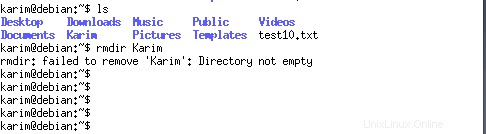
Todos los ejemplos anteriores también funcionan con el comando rmdir. Por lo tanto, no entraremos en detalles aquí.